O Norton Online Security era de fato um software aplicativo bem estabelecido que protege um dispositivo contra riscos online. O Norton Security parece ter sido um pacote de software de segurança para Mac e, se os usuários desejam desinstalar o Norton Security e o Norton Antivirus diretamente no Mac, você chegou ao lugar certo.
Sob esta postagem, podemos muito bem discutir outras coisas para como desinstalar o Norton no Mac sistema operacional para garantir que assim não deixe restos de comida, mas também que não exiba nenhuma notificação. Basta ir mais abaixo para saber mais:
Parte #1: Insight: O que é o Norton?Parte #2: Método fácil de como desinstalar o Norton no Mac - TechyCub Mac limpadorParte 3: Procedimento manual completo sobre como desinstalar o Norton no MacConclusão
Parte #1: Insight: O que é o Norton?
Ao longo dos anos, Norton construiu um nome sólido e atualmente opera há mais de 30 anos. Seus resultados quase perfeitos em todas as métricas de teste mostram como ele é hábil em se defender de ataques de malware.
A garantia de 100% de proteção contra vírus do pacote Norton foi complementada por utilitários como uma espécie de VPN, gerenciador de senhas, firewall inteligente, controle dos pais e serviço de backup em nuvem.
A interface de usuário do Norton é feita de forma elegante, simplificando a operação do programa. Ele foi classificado como uma das melhores soluções de segurança cibernética por várias empresas ilustres, além de oferecer proteção para uma ampla gama de dispositivos, incluindo PCs, Macs, Android e iOS.
Quando você liga o computador, o Norton Antivirus inicia automaticamente e começa a funcionar. Tudo isso protege você contra os riscos do navegador e do aplicativo, além de proteger contra sites maliciosos.
Quando você visita um backlink para outro site ao realizar qualquer tipo de pesquisa on-line e esse site foi contaminado por algo como um vírus ou algo ruim, você será imediatamente avisado, assim como a infecção será colocada em quarentena e excluída.
Como acontece com qualquer outro software, antes mesmo de parar de usá-lo, você deve saber como desinstalar o Norton no Mac para poder de fato liberar algum espaço no sistema Mac e também se livrar de praticamente quaisquer conflitos de programa em potencial.
Além disso, como o Norton Security não é mais compatível, não será possível atualizá-lo ou receber atualizações em um futuro próximo, o que também pode representar um problema de segurança. Você deve saber como desinstalar o Norton, pois é um programa distinto, mesmo que você tenha atualizado para o Norton 360.
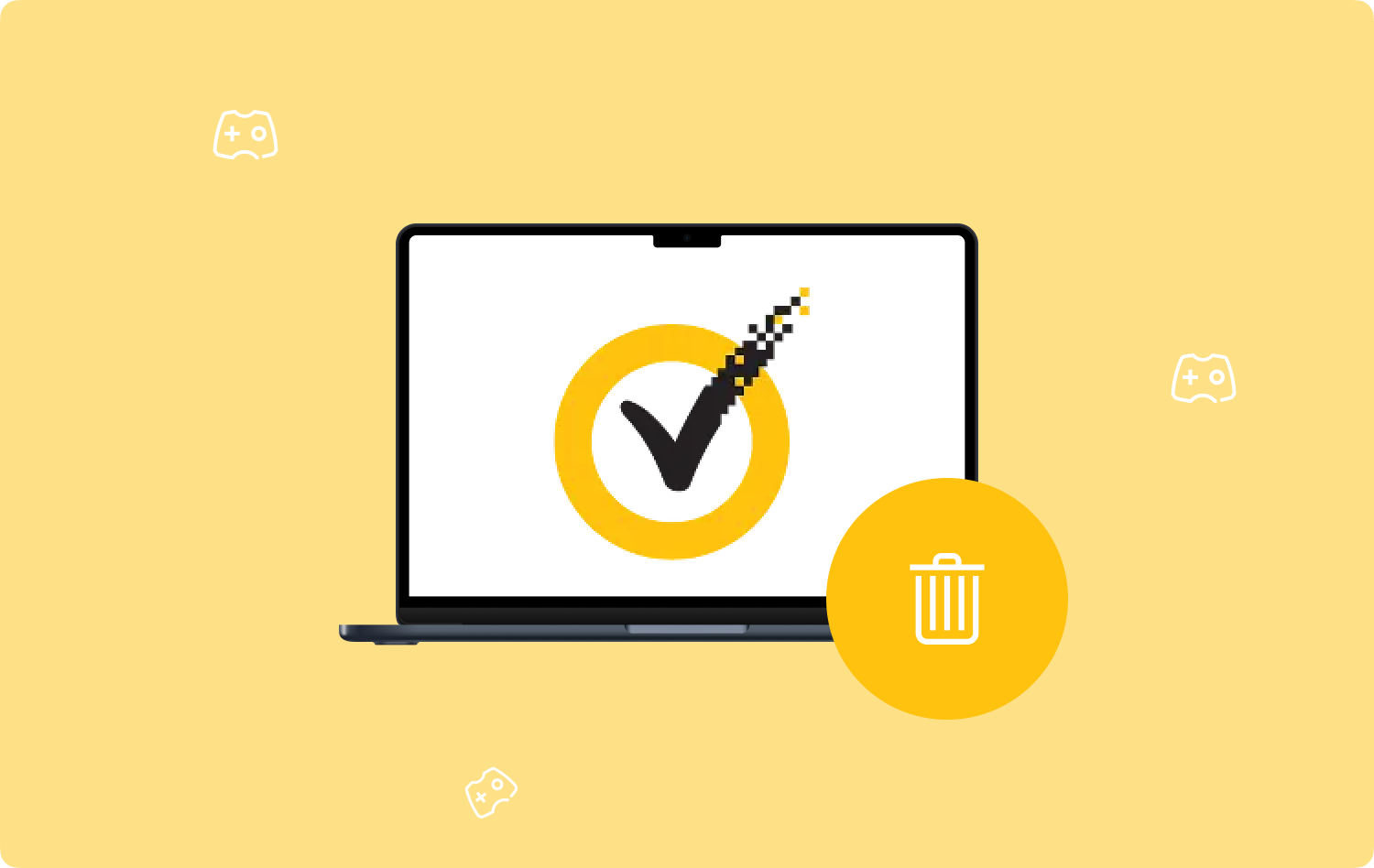
Parte #2: Método fácil de como desinstalar o Norton no Mac - TechyCub Mac limpador
Apesar do fato de que esses mesmos consumidores desprezam tudo sempre que desinstalar qualquer software se torna desafiador e irritante, seja isso Norton software, bem como possivelmente outro software inútil, se você não for um desses usuários, existe uma maneira consideravelmente mais fácil, mais eficiente e mais vantajosa de como desinstalar o Norton no Mac.
Ao implantar um programa específico, ele pode efetivamente atuar no lugar do usuário durante todo o processo de remoção. O melhor aspecto parece ser que este programa não considera ter deixado nenhum arquivo residual em seu dispositivo Mac depois de ter resolvido seu problema com sucesso.
TechyCub Mac limpador parece ser um software com ou sem uma funcionalidade de desinstalação que efetivamente remove aplicativos com apenas algumas teclas e alguns segundos para ser totalmente concluído.
Mac limpador
Analise seu Mac rapidamente e limpe arquivos indesejados facilmente.
Verifique o status principal do seu Mac, incluindo o uso do disco, status da CPU, uso da memória, etc.
Acelere seu Mac com cliques simples.
Download grátis
Porque o descarte manual exaustivo normalmente resulta em algo como um método de desinstalação com falha. O “Desinstalador de aplicativos” em TechyCub O Mac Cleaner examina todo o seu computador, bem como encontra arquivos indesejados restantes em todos os aplicativos, certificando-se de que, seguindo o procedimento, praticamente nenhum vestígio seja deixado no seu Mac. Além disso, siga as instruções diretas abaixo para como desinstalar o Norton no Mac dispositivo:
- Para iniciar este mesmo fluxo de trabalho mencionado acima, certifique-se de ativar o "Desinstalador de aplicativos"funcionar, bem como tentar tocar neste mesmo"SCAN" para ajudar a permitir que o software continue trabalhando com esses tipos de equipamentos e consultas de software.
- Depois, quando você pode começar a ver um pequeno número de utilitários que estão prestes a realizar tarefas como operações de rastreamento. Selecione "Todos as Aplicações" mais uma vez no canto superior direito da tela para ver uma breve visão geral de todos e quaisquer aplicativos em potencial que possam vir de todo o seu dispositivo.
- Porque uma vez que você toca em um "Desdobrar"Símbolo para obter todas as informações adicionais, tenha cuidado para avaliar adequadamente o software específico que você deseja excluir. Para realmente eliminar cada um desses aplicativos, bem como os dados pertinentes, basta pressionar o mesmo recurso algo que parece estar aparecendo"LIMPO" depois.
- O processo de limpeza e desinstalação pode ter sido "Limpeza Concluída" por volta desse ponto, de acordo com uma aprovação pop-up extremamente rápida que, de outra forma, teria aparecido na mesma situação. Para revisar os resultados obtidos e talvez até mesmo excluir funcionalidades avançadas, clique nesta opção específica e pronto.

Parte 3: Procedimento manual completo sobre como desinstalar o Norton no Mac
O programa possui um desinstalador embutido no Norton Security. Além disso, ao contrário da maioria dos programas que incluem um desinstalador, este em particular é facilmente acessível no menu do aplicativo, não apenas em algum lugar obscuro na pasta Aplicativos.
No entanto, houve vários relatórios afirmando que mesmo alguns arquivos deixados no seu Mac pelo Norton Security, mesmo depois de usar o desinstalador, ainda estão lá. Portanto, você deve tomar algumas medidas para saber como desinstalar o Norton no Mac, além de executar o desinstalador.
Isso implica ir atrás deles e eliminá-los um a um, arrastando-os para algo como o lixo, que demonstraremos para você. No entanto, você deve iniciar o desinstalador primeiro.
No entanto, alguns programas antivírus reais alteram suas configurações gerais apenas para realmente se manterem desligados. Em algumas situações, reiniciar nesse modo de segurança pode muito bem interromper esse início automático. De volta ao ponto principal em questão. As instruções a seguir irão ajudá-lo a remover o Norton Antivirus:
- Para começar, você deve navegar em direção a isso Aplicações diretório direto para em destaque.
- Depois disso, você deve clicar duas vezes para poder acessar esse “Solução Symantec” antes de realmente encontrá-lo.
- Em seguida, quando solicitado, você deve selecionar o botão que sugere um pouco “Desinstalar” de fato, depois de executar esse clique duplo sobre isso Desinstalador Symantec do Norton.
- Depois disso, você deve inserir sua senha de administrador para realmente exibir tal “Autenticar” janela que se abre ainda mais.
- Quando esse processo de remoção já estiver concluído, basta tocar nesse tipo de recurso que, portanto, denota “Fechar” antes de realmente reiniciar o sistema operacional do Mac.
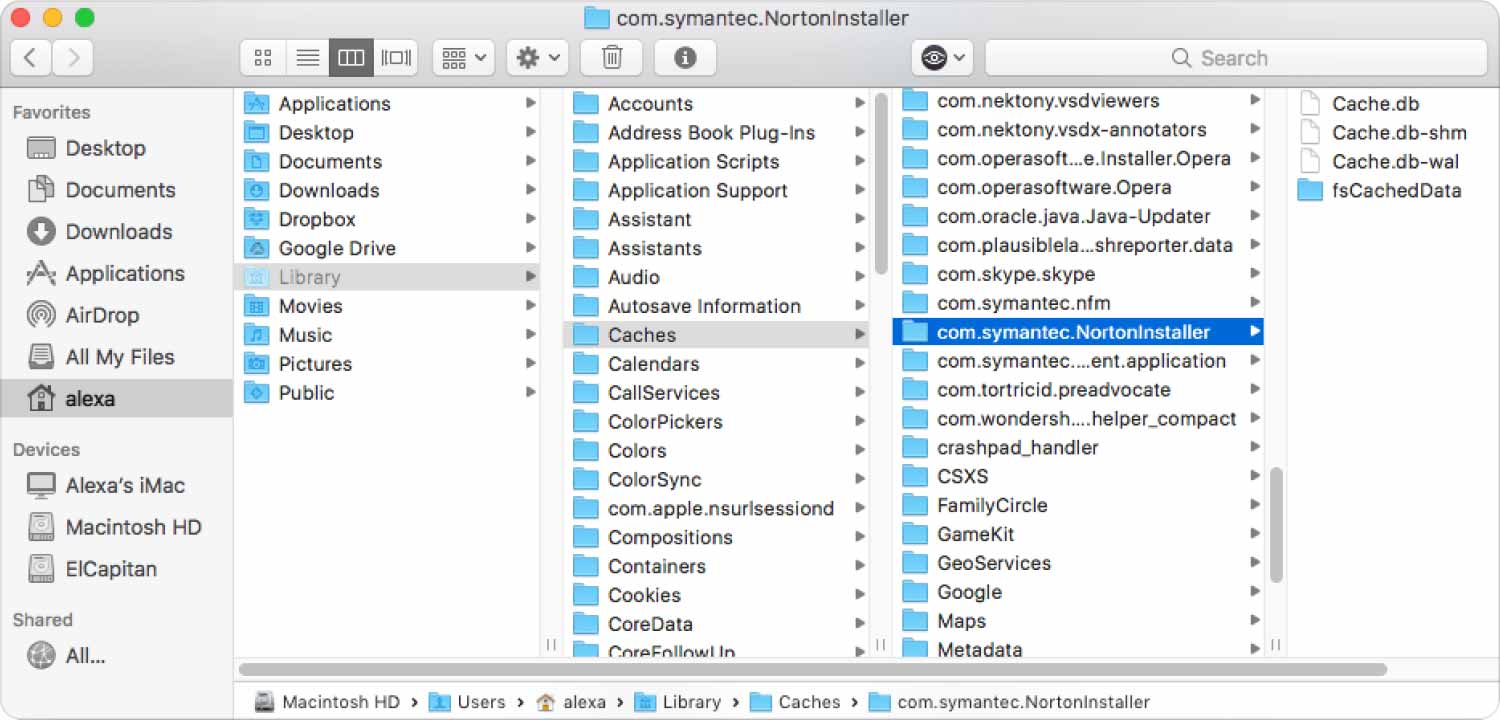
Mesmo quando nenhuma pasta do Symantec Solution estiver presente, você pode simplesmente clicar com o botão direito do mouse no Norton Antivirus e selecionar a opção que sugere “Mover” para o Lixo do Mac.
Além disso, uma tela de entrada de senha aparecerá, bem como o assistente de remoção será iniciado automaticamente. Não se esqueça de excluir novamente o Norton Antivirus da lixeira do Mac após seguir as instruções na tela para concluir a operação.
Observe que os procedimentos para desinstalar o Norton no Mac são diferentes ao tentar remover o Norton Security:
- Para finalmente começar imediatamente com o referido processo, você deve, portanto, simplesmente abrir o Norton Security e, ao mesmo tempo, selecioná-lo diretamente na pasta Aplicativos novamente.
- E a partir daí, você precisa desinstalar o Norton Security simplesmente clicando na opção que significa “Norton Security” diretamente em tal barra de menu.
- Depois de fazer isso, diretamente no Norton Security, você verá uma janela pop-up de confirmação da desinstalação e, a partir daí, deverá clicar no botão que implica “Desinstalar".
- A partir daqui, você tem que abastecer e também digite o nome de usuário do administrador, bem como a senha sempre que foi realmente solicitado, após o que você deve selecionar a opção que implica ainda “Assistente de instalação".
- Para concluir totalmente este procedimento, você deve reiniciar o sistema operacional Mac selecionando a opção que significa “Agora reinicie” dentro dessa janela de desinstalação.
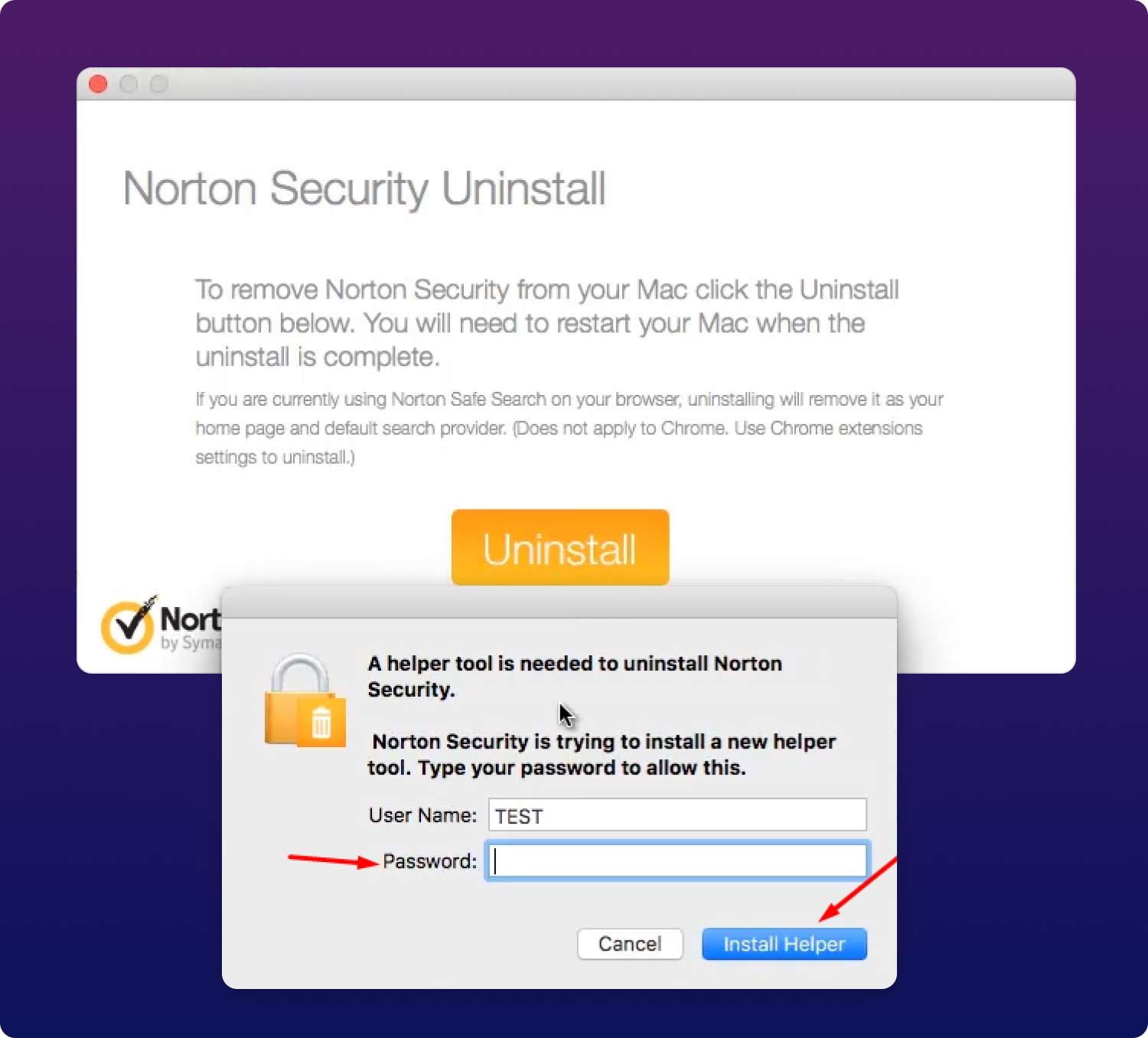
Se você deseja limpar e desinstalar usando um desses dois, o “Norton Antivirus ou talvez este Norton Security, também precisará pesquisar manualmente os diretórios ocultos “~/Library” para qualquer um desses arquivos relacionados ao Norton. como essas pastas.
As pessoas também leram 6 maneiras de corrigir o erro “iMovie não tem espaço em disco suficiente” [2023] Como desinstalar o Google Chrome do Mac Sierra [Atualização 2023]
Conclusão
Para concluir, esperamos que este artigo sobre como desinstalar o Norton no Mac seria muito bom, então útil. Seja com a desinstalação do Norton Antivirus ou do Norton Security, esperamos que o referido procedimento manual seja de grande ajuda. Se você não quiser passar por esse processo, certifique-se de utilizar TechyCub Mac Cleaner para uma ajuda otimizada. Tenha um dia maravilhoso pela frente, isso é tudo!
